Pandemi, seperti yang Anda ketahui, telah membawa banyak perubahan di seluruh dunia. Selama ini, orang biasa memenuhi tenggat waktu mereka melalui kerja-dari-rumah. Sebagian besar pekerjaan mereka ada di laptop mereka sehingga mereka ingin mendapatkan kemudahan sebanyak mungkin. Para pengguna bahkan ingin melakukan panggilan dan menerimanya melalui laptop mereka. Anda pasti bertanya-tanya apakah mungkin melakukan ini? Tentu saja! Teknologi ini telah digunakan oleh pengguna Apple selama beberapa waktu, dan sekarang juga dapat diakses oleh pengguna Microsoft.
Aplikasi Pengiring Telepon/Hubungan Telepon
Aplikasi yang baru diluncurkan dengan nama “ Tautkan ke Windows ” sekarang memungkinkan Anda melakukan dan menerima panggilan telepon, pesan, dan bahkan foto dari ponsel Android di laptop Anda. Anda akan diberitahu tentang panggilan masuk dan pesan di laptop Anda secara langsung. Panggilan dapat ditransfer dari perangkat Android Anda ke laptop Anda, dan semua ini dimungkinkan karena aplikasi tautan telepon Windows.
Persyaratan
Penyiapan proses ini tidak menuntut sama sekali. Yang perlu Anda lakukan hanyalah mengurus persyaratan, yang akan kami beri tahu sebentar lagi.
- Laptop Anda harus memiliki versi Windows 10 atau lebih tinggi
- Perangkat Android Anda harus memiliki versi 7.0 atau lebih tinggi
Cara Menerima dan Melakukan Panggilan Telepon di Laptop
Di bawah ini adalah proses yang perlu diikuti untuk melakukan atau melakukan panggilan telepon di laptop.
Langkah 1: Instal Aplikasi Pendamping Telepon di perangkat Android Anda dari Google Play Store:
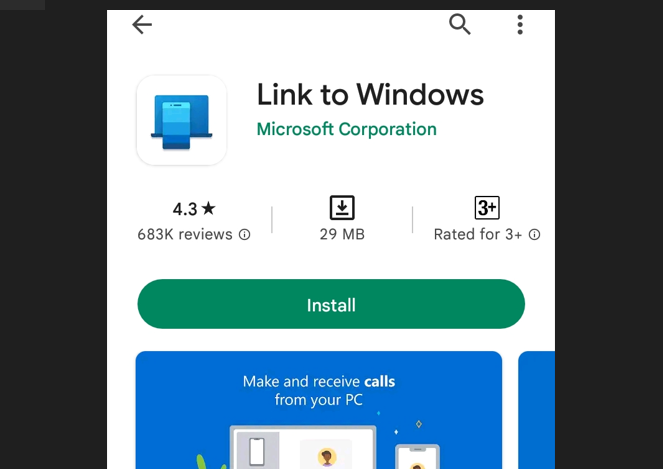
Langkah 2: Instal Aplikasi Pendamping Telepon di laptop Anda melalui Microsoft Store:
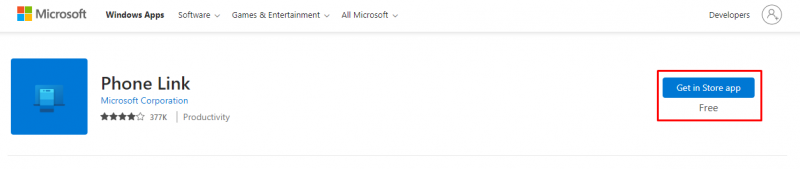
Langkah 3: Luncurkan aplikasi di laptop dan klik Memulai:
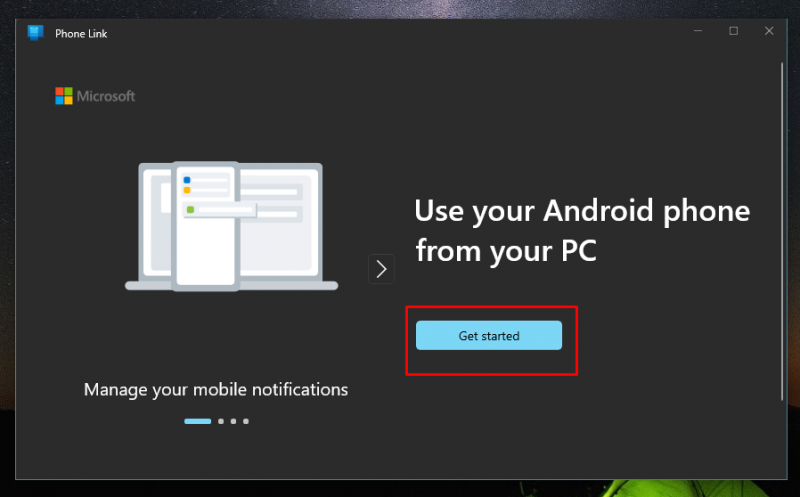
Langkah 4: Setelah aplikasi diunduh di ponsel dan laptop Anda, buka aplikasi, dan masukkan Kredensial akun Microsoft:
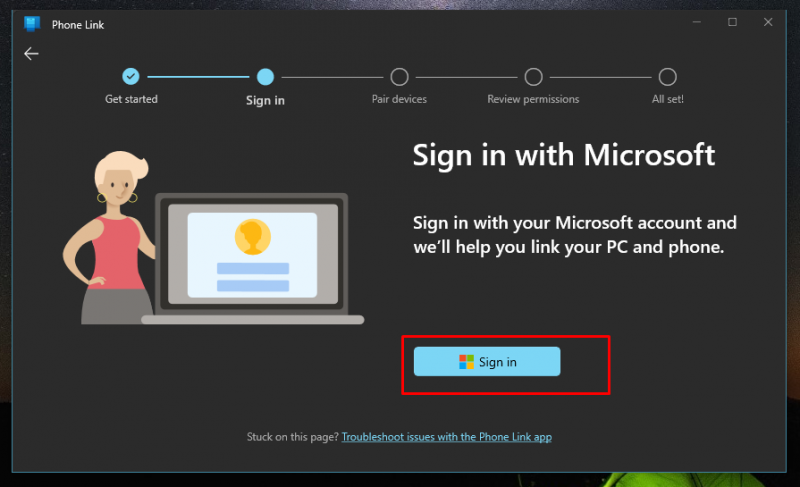
Langkah 5: Centang kotak Saya sudah menyiapkan Tautan ke aplikasi Windows dan klik tombol Sandingkan dengan kode QR:
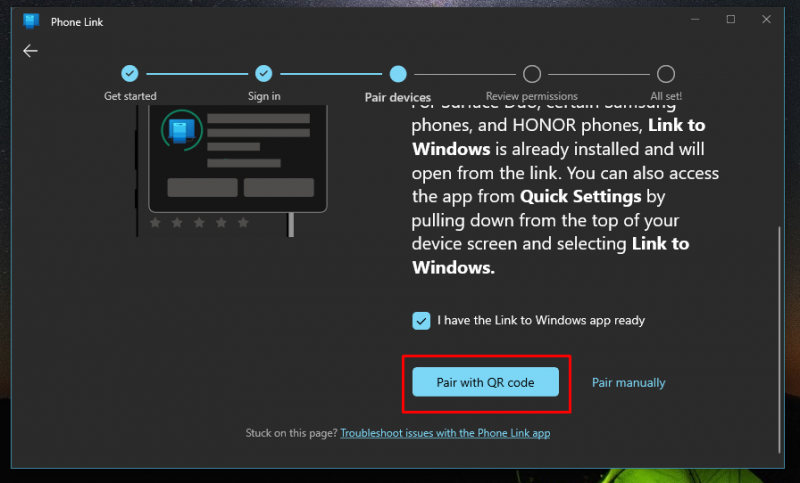
Langkah 6: Kode QR unik akan dihasilkan; Buka Tautan ke aplikasi Windows di ponsel Anda dan pindai kode QR:
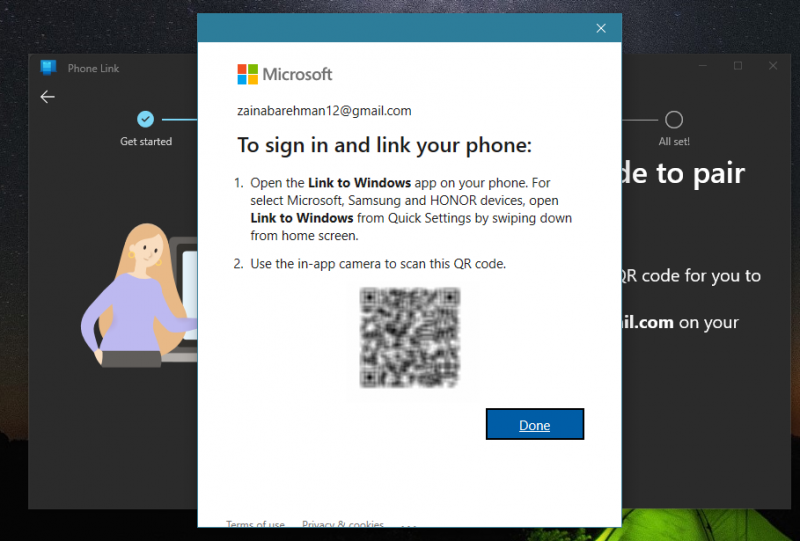
Langkah 7: Izinkan izin yang diperlukan dan lanjutkan lebih jauh:
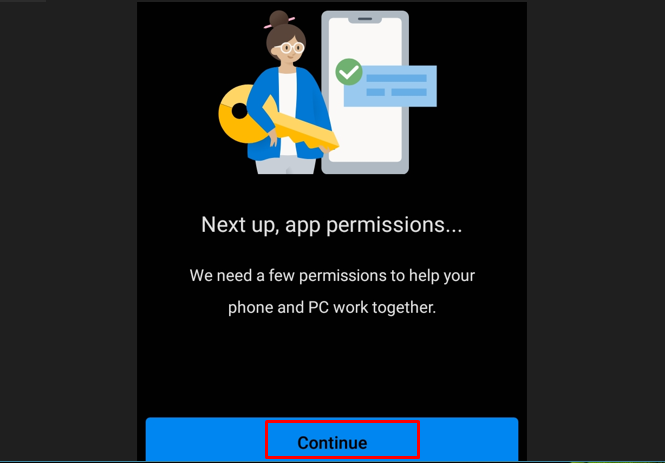
Catatan: Pastikan kedua perangkat Anda yaitu laptop dan ponsel terhubung ke internet yang sama.
Langkah 8: Buka aplikasi di laptop Anda dan pastikan ponsel Anda sudah diatur dengan benar.
Langkah 9: Klik Melanjutkan di aplikasi laptop:
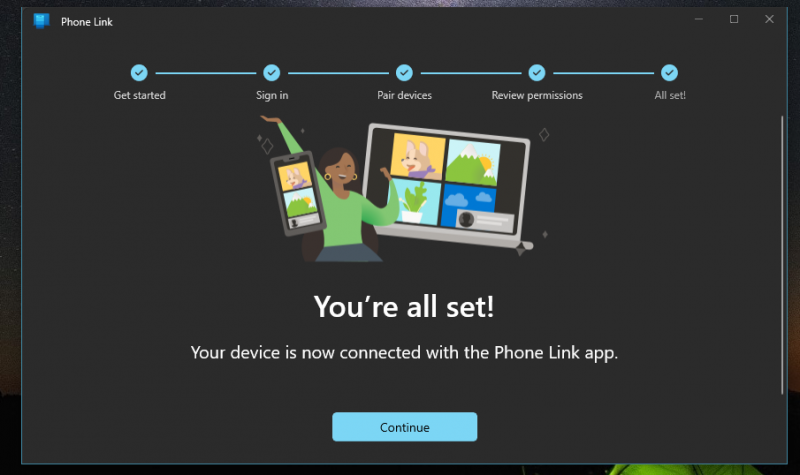
Langkah 10: Setelah dikonfirmasi, Anda dapat beralih ke Menelpon tab pada aplikasi yang berjalan di laptop Anda:
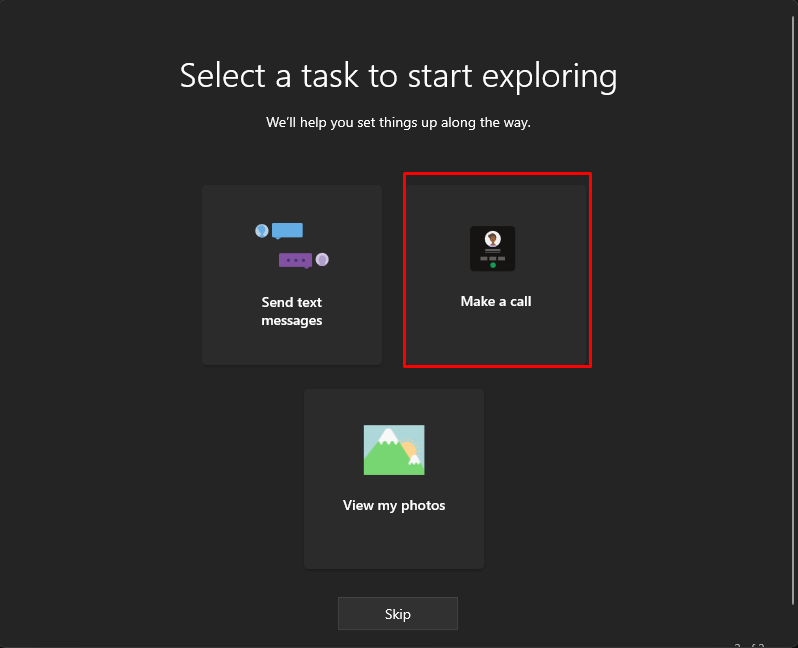
Setelah proses ini, Anda akan dapat melakukan dan bahkan menerima panggilan telepon dari laptop Anda bahkan tanpa menyentuh ponsel Anda.
Kesimpulan
Dengan mengikuti prosedur yang disebutkan di atas, kini Anda dapat membawa kemudahan ke dalam hidup Anda dengan menggunakan satu perangkat untuk memenuhi semua kebutuhan pekerjaan Anda. Tinggalkan ponsel Anda dan berikan perhatian penuh pada laptop Anda. Untuk menerima dan melakukan panggilan dari laptop Anda, instal aplikasi penautan Microsoft Phone di ponsel dan laptop.